Как да стартирате аудио обслужване на windose 7
В DOS и ранните версии на Windows, не е имало концепция за обслужване, така че те да звучи подкрепа извършва се инсталират драйвери, които са или предписани в конфигурацията на системата файлове, или са били инсталирани като отделно приложение. звук Шофьор адаптер снабден с самите или идват от други източници тези адаптери. Не са посредници, като например аудио услуги, те не са били на разположение.
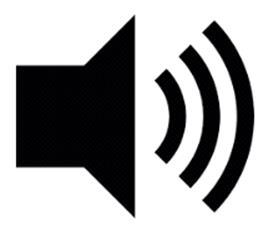
Въпреки това, някои шофьори са снабдени с допълнителни програми за конфигуриране и фина настройка на звука, но тази подкрепа ще се занимава само с най-големите производители на оборудване. Днес ние просто да инсталирате драйвера за звука, но между тях и потребителите, има още един слой - Service аудио. Както при всяка друга услуга, можете да изключите и включите отново. В отворено положение, звука на компютъра ви липсва. Тук ние ще обсъдим как да се започне и да се спре аудио услугата windose 7.
Защо го направи?
Фактът, че Windows 7 е доста чувствителен към присъствието на адаптер машината не е най-новите модели. И той реагира по-скоро неприятен начин - той просто изключва над услугата, а звукът изчезва от компютъра, като че ли това не беше.
В Windows 7, ние сме изправени пред подобна ситуация много често. Особено често не искат да тече от вида на картата Creative Sound Blaster началото на въпроси, свързани с конектор PCI. Трябва да се отбележи, че XP това заболяване почти не е засегната. Нека видим как можете да активирате услугата, ако тя не работи.
Изпълнете звукова система
Като най-лесният начин да стартирате аудио обслужване на windose 7? Това е една проста декларация, че:

- Отидете на "Task Manager". Това може да стане чрез щракване с десния празно място на лентата на задачите и изберете една и съща точка от менюто.
- В диалоговия прозорец Мениджър намерите набор от маркери. Отидете в раздела "Услуги".
- Пред нас е даден списък на стартираните процеси, при които е налице "Услуга" бутон. Чувствайте се свободни да кликнете върху този бутон.
- Се прозорец със списък на местните системи за услуги. В този прозорец, който трябва да намери поредица от такова съдържание: Windows Audio (AudioSrv).
- Кликнете два пъти върху него с мишката и да стигнем до прозореца със свойства. Ако тази услуга не е активна - натиснете бутона "Старт" в раздела "Общи".
След това, звук подкрепа трябва да се възстанови, въпреки че това не е необходимо, т. За. Вариантът на повреда на адаптера. Ако услугата се изпълнява, но няма звук, след това се опитайте да рестартирате Windows Audio (AudioSrv). За да направите това, първо кликнете върху бутона, който казва "Стоп", а след това изчакайте няколко секунди и натиснете "Run".
възможните затруднения
Какво става, ако Windows Audio отказва да работи? Това също се случва. Причината за това е в нарушение на натоварването на ред зависими едни от други услуги на Windows. Толкова много услуги, които не са самодостатъчни. Тяхната работа може да зависи от работата на другите. Тъй като ние сме анализирали случая, нормалната работа на Windows Audio зависи от следните компоненти на системата:
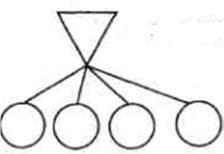
- От мултимедиен клас разписание.
- От подсистема RPC (той контролира отдалечена процедура).
- Инструментът за изграждане на крайни точки AudioSrv.
Ако тези компоненти не са активни, а след това да започне AudioSrv невъзможно. трябва да бъдат включени всички зависими компоненти. Как да се даде възможност на тези услуги? Да, точно същата, както преди: да ги намерите в списъка на процеси, както и да се провери състоянието им. Ако те не се работи - кликнете върху бутона "Старт" за всеки един от изброените компоненти. Това е цялата мъдрост. Винаги обръщайте внимание на този вид пристрастяване - това ще повиши нивото на разбиране на процесите, които протичат в компютъра.